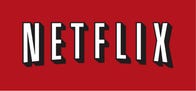Làm cho phiên Netflix của bạn mượt mà hơn bằng cách làm theo các mẹo sau.
James Martin / CNET
Là một trong Các dịch vụ phát trực tuyến tốt nhất Trên thế giới, Netflix Anh ấy không có một ngày nghỉ ở hầu hết các ngôi nhà. Nhưng cho dù bạn sử dụng nó hàng ngày, hàng tuần hay hàng tháng không có nghĩa là bạn đã biết hết những bí mật của nó.

Bạn có thể tìm thấy việc tạo một danh sách theo dõi trực tiếp, cũng như cuộn qua một tệp Tôp 10Hoặc các phần đề xuất phổ biến hoặc cá nhân. Nhưng Netflix cung cấp các cách khác để nhìn sau bức màn và cải thiện trải nghiệm xem của bạn. Chỉ cần vuốt nhẹ cổ tay – hoặc từ xa – bạn có thể chơi trò chơi trực tuyến của mình bằng các mẹo này.
Thu hẹp tìm kiếm của bạn cho các bản gốc Netflix
Bạn mệt mỏi khi tìm kiếm “Netflix Show with Monsters” trên Google? Nâng kỹ năng duyệt web của bạn lên một tầm cao mới bằng cách tìm kiếm các bản gốc Netflix với một cụm từ tìm kiếm duy nhất: “Netflix”. Mở ứng dụng Netflix trên bất kỳ thiết bị nào và bắt đầu tên thương hiệu trong thanh tìm kiếm và nó sẽ hiển thị tất cả Netflix gốc phim ảnh Và bộ truyện đã từng được phát hành.
Bạn có thể sử dụng cùng một phương pháp để tìm nội dung phát ở 4K hoặc HDR. Nhập một trong hai cụm từ và kết quả tìm kiếm Netflix sẽ hiển thị tiêu đề ở định dạng đó. Hãy nhớ rằng một lượng giới hạn nội dung Netflix được hiển thị ở 4K hoặc HDR.
Sử dụng mã ẩn để truy cập nội dung
Bây giờ, bạn có thể đã nghe nói gần đây về các mã ẩn cho các danh mục phụ của Netflix, chẳng hạn như Menu bí mật của Starbucks. Những tồn tại. Thu hẹp tìm kiếm của bạn cho các tên sách của một loại cụ thể bằng cách sử dụng mã bốn chữ số khi được xem trong trình duyệt web.
Với rất nhiều thứ phải phân loại, thủ thuật này có thể dễ dàng giúp bạn Tìm kiếm hoạt ảnhphim hành động, phiêu lưu, thể thao, nhạc kịch và hơn thế nữa với mã phù hợp. kiểm tra CNET Trợ giúp Về nơi để tìm loại phim bạn đang tìm.
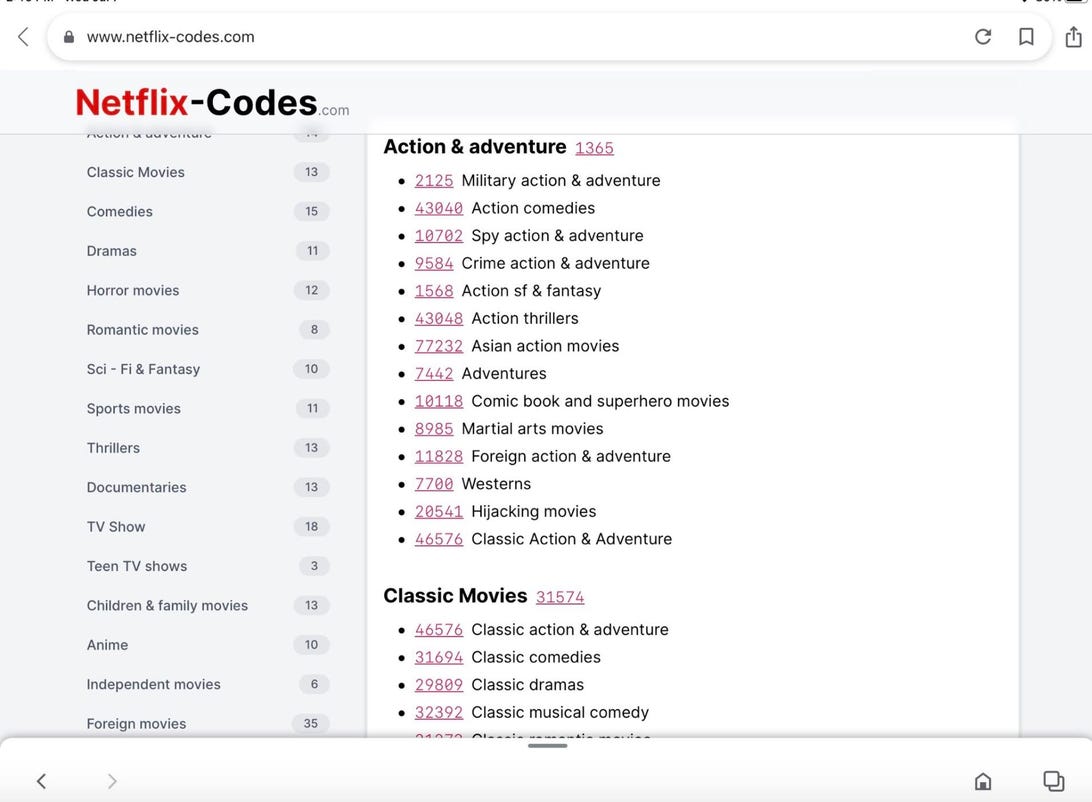
Ví dụ về mã Netflix.
Ảnh chụp màn hình từ CNET
Điều khiển video của bạn trên bàn phím
Bạn có xu hướng xem Netflix trên PC không? Nếu làm như vậy, bạn có thể dựa vào chuột để tạm dừng, tua lại hoặc điều khiển âm lượng. Nhưng có những phím tắt cho điều đó. Chuyển âm lượng bằng cách sử dụng các phím mũi tên lên và xuống và nhấn mũi tên trái và phải để tua đi hoặc tua lại 10 giây. Anh ấy đánh M để tắt âm thanh.
Để tạm dừng chương trình phát sóng, hãy sử dụng phím cách; Nhấn lại vào nó để mở video của bạn. Thay vì nhấp vào biểu tượng toàn màn hình để mở rộng chế độ xem, chỉ cần nhấp vào F trên bàn phím của bạn. Để thoát khỏi chế độ toàn màn hình, hãy sử dụng phím Escape. bong bóng.
Điều chỉnh mức sử dụng dữ liệu của bạn
Tôi biết rất nhiều người thích xem Netflix trên điện thoại di động hoặc máy tính bảng của họ. Đối với những người có dữ liệu hạn chế, điều này có thể tiêu tốn một phần lớn, tùy thuộc vào chất lượng của video. Tuy nhiên, bạn có thể điều chỉnh việc sử dụng dữ liệu để giảm dung lượng thiết bị của mình.
Mở ứng dụng Netflix trên điện thoại của bạn và nhấn hơn biểu tượng hoặc hồ sơ của bạn. Nhấp chuột Cài đặt ứng dụng và chuyển đến phần phát lại video để chọn mức sử dụng dữ liệu di động. mỗi Netflix Phần trợ giúpthay đổi cài đặt tải xuống thành chỉ wifi Để tránh tiêu hao dữ liệu gói di động của bạn. Lưu ý rằng điều này sẽ chỉ xuất hiện nếu thiết bị của bạn đang chạy trên dữ liệu di động.
Bạn cũng có thể thay đổi cài đặt sử dụng dữ liệu Netflix từ trình duyệt web cho tất cả các màn hình, bao gồm cả thiết bị di động. Mở hồ sơ của bạn trên trang tài khoản của bạn và nhấp vào Cài đặt phát lại. Có bốn tùy chọn: Tự động (mặc định), Thấp (lên đến 0,3GB mỗi giờ), Trung bình (lên đến 0,7GB mỗi giờ), Cao – tốt nhất cho HD – sử dụng 3GB mỗi giờ cho chương trình phát HD và 7GB cho siêu phát trực tuyến tốt. Chất lượng càng thấp, tiêu thụ dữ liệu càng thấp. Nhớ lấy Lưu cài đặt của bạn.
Bạn muốn tránh các bước này? Tùy chọn khác của bạn là Tải xuống các tập hoặc phim để xem ngoại tuyến.
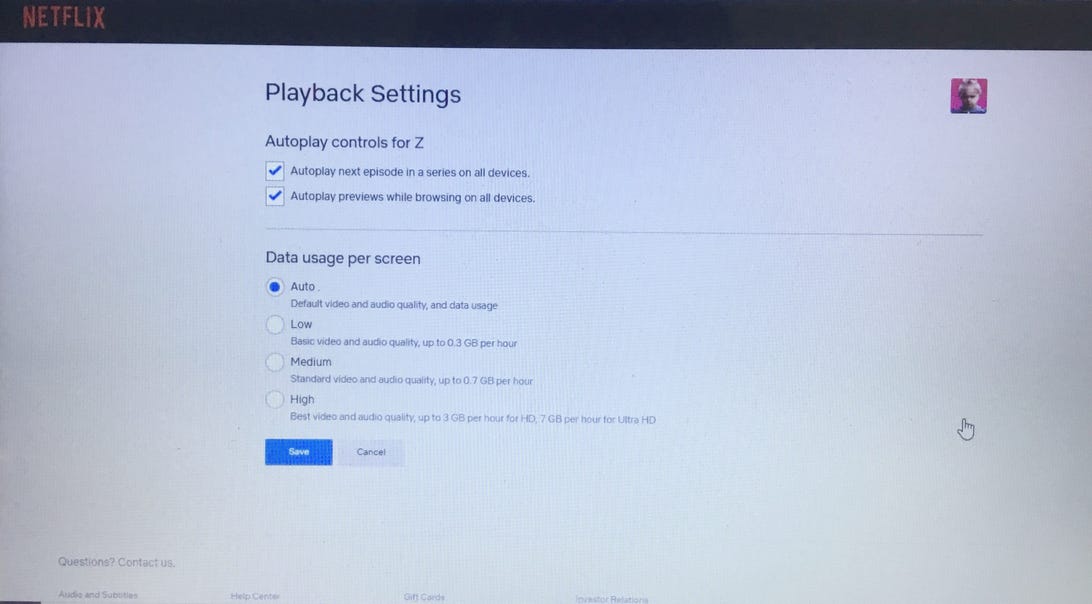
Cài đặt phát và sử dụng dữ liệu Netflix.
Ảnh chụp màn hình của Courtney Jackson / CNET
Sử dụng mô tả âm thanh của bài tường thuật
Tính năng ít được biết đến trên Netflix là mô tả âm thanh , có thể hữu ích cho người xem khiếm thị. Khi được kích hoạt, thuyết minh sẽ đưa ra mô tả về những gì đang xảy ra trên màn hình trong suốt chương trình hoặc bộ phim. Âm thanh mô tả nét mặt, quần áo, phong cảnh, chuyển động cơ thể và các vật dụng khác khi chúng diễn ra.
Netflix cho biết hầu hết các bản gốc của nó đều có sẵn mô tả âm thanh và chúng cũng hoạt động với một số tựa phim khác trên nền tảng này. Để phát, hãy bắt đầu phát video trên thiết bị của bạn. Người dùng thiết bị di động hoặc máy tính có thể nhấn vào màn hình của họ, trong khi TV thông minh, Apple TV hoặc bảng điều khiển trò chơi sẽ cần sử dụng điều khiển từ xa.
chọn tập tin Cuộc hội thoại Hộp biểu tượng để xem các ngôn ngữ Mô tả âm thanh có sẵn và chọn tùy chọn của bạn.
Thay đổi trải nghiệm dịch của bạn
Bạn thích phát trực tuyến tựa phim nước ngoài mới nhất trên Netflix? Lồng tiếng rất hay, nhưng một số người xem thích xem một số nội dung nhất định như phim truyền hình hàn quốc Anime trong ngôn ngữ gốc của nó với phụ đề. Bạn có thể điều chỉnh cài đặt phụ đề cho loại phông chữ, kích thước, đổ bóng văn bản hoặc nền.
Bạn sẽ cần mở Netflix trong trình duyệt web và chọn một hồ sơ từ trang Tài khoản. Nhấp chuột bản dịch xuất hiện Để thay đổi cài đặt, hãy nhấn Ghi nhớ. Điều này có thể được thực hiện cho từng hồ sơ trên tài khoản Netflix của bạn. Bạn có thể phải tải xuống lại ứng dụng trên TV của mình để các thay đổi có hiệu lực. Nếu bạn không thích cài đặt mới, chỉ cần chọn “Đặt lại về mặc định” để khôi phục cài đặt phụ đề trước đó của bạn.
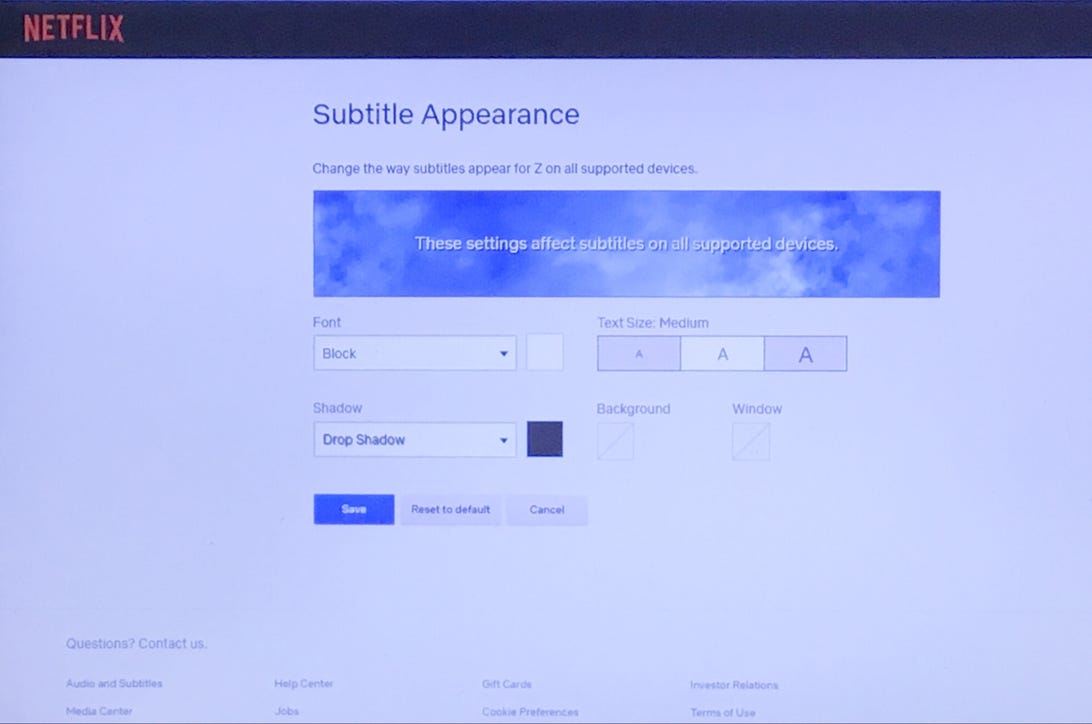
Cài đặt phụ đề Netflix.
Ảnh chụp màn hình của Courtney Jackson / CNET
Kiểm tra số liệu thống kê về tốc độ bit của bạn
Bạn băn khoăn không biết chất lượng của chương trình phát sóng trực tiếp chương trình yêu thích của bạn như thế nào? Kiểm tra tốc độ bit thông qua menu Netflix Geek Insights. Tốc độ bit cao hơn đồng nghĩa với chất lượng video cao hơn. Khi video của bạn đang mở, Nhấn Ctrl + Shift + Alt + D trên bàn phím máy tính xách tay của bạn Để kiểm tra tốc độ bitrate, trạng thái bộ nhớ cache và tốc độ khung hình. Trên màn hình này, người xem HD có thể xác nhận tốc độ và độ chính xác.
Một số mẫu TV thông minh cũng có thể hiển thị các số liệu thống kê này, nhưng bạn sẽ cần điều khiển từ xa có nút thông tin. Nhấp vào nó trong khi phát video Netflix để kiểm tra số liệu thống kê về mọt sách. Đối với người dùng Roku, hãy chọn một chương trình hoặc phim và trước khi nhấn phát, hãy nhấn vào dấu sao * Bấm hai lần để xem các con số. Nhấp đúp vào nó một lần nữa để tắt màn hình.
Bạn sẽ muốn tạm dừng video để có thể nắm bắt thông tin mã mà không bỏ lỡ bất kỳ cảnh nào từ chương trình yêu thích của bạn. Các bắt khác? Bạn không thể sửa đổi bất kỳ thống kê nào trong số này nếu bạn đang muốn một phiên gỡ lỗi.
Thông tin về tốc độ bit không chỉ thú vị đối với những người quan tâm đến kỹ thuật, nó có thể hữu ích khi đối mặt với Sự cố phát trực tuyến hoặc bộ đệm. Ví dụ: nó có thể hướng dẫn bạn nơi di chuyển bộ định tuyến hoặc thiết bị phát trực tuyến để cải thiện tín hiệu Wi-Fi của bạn.
“Kẻ đam mê du lịch tồi tệ. Kẻ nghiện internet hèn hạ ghê tởm. Rượu vô cớ.